Win10怎么设置输入法切换快捷键?Win10输入法设置切换快捷键的方法,很多用户不是很习惯自带的微软输入法,都会下载自己常用的输入法,但是在切换输入法时,默认的切换快捷键常常记不住,需要使用鼠标进行切换,下面和小编一起来看看切换快捷键设置方法吧。
Win10输入法设置切换快捷键的方法
1、点击开始菜单,打开“设置”。
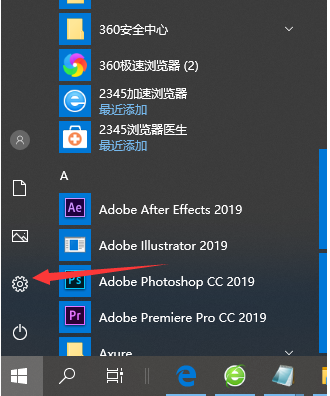
2、在“Windows设置”中,点击“设备”选项。
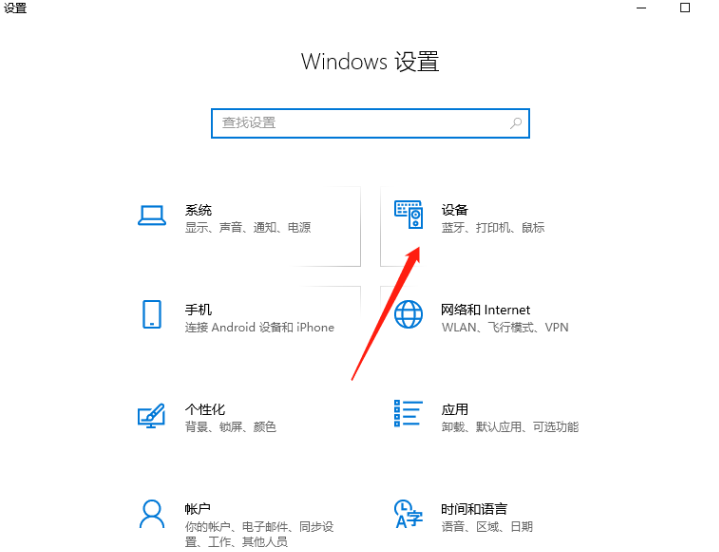
3、在左侧切换到“输入”页面,选择“高级键盘设置”。
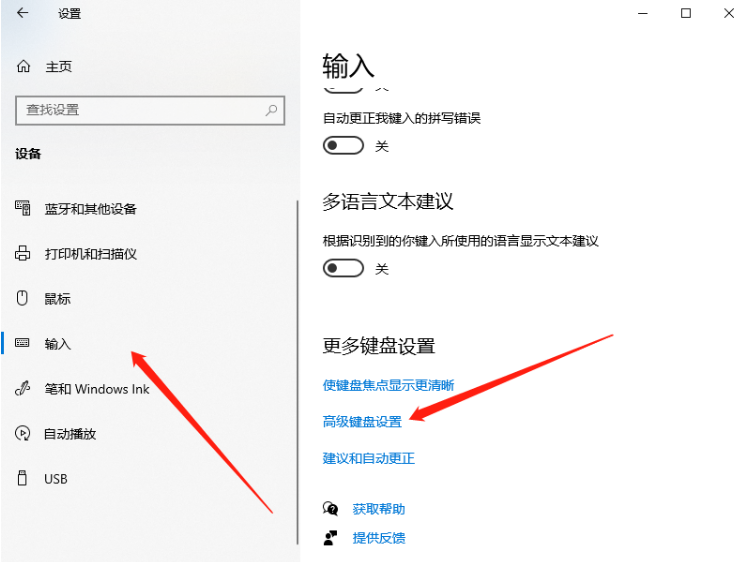
4、接着点击“语言栏选项”。
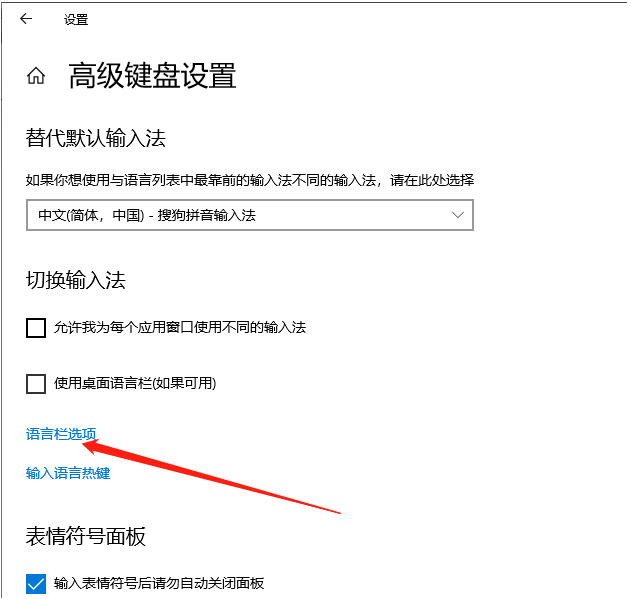
5、在语言栏选项中,切换至“高级键设置”选项页,点击“更改按键顺序”。
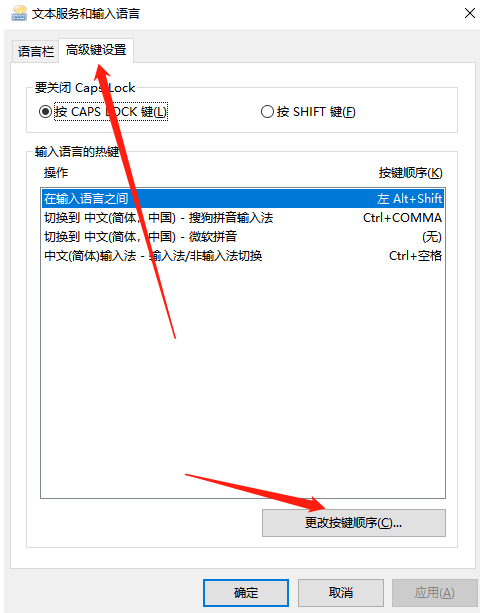
6、这里就可以设置切换输入法快捷键了。
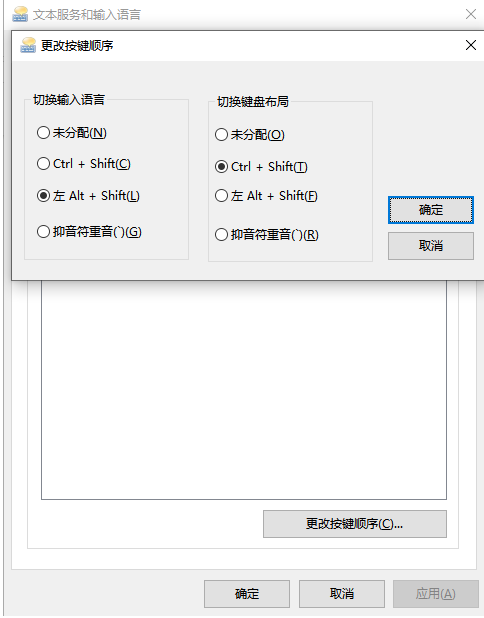


























































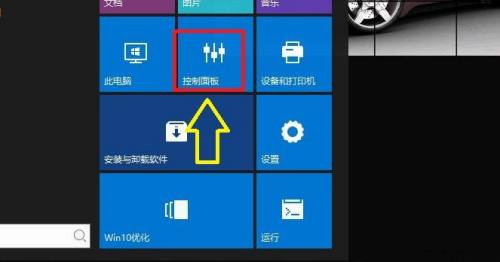
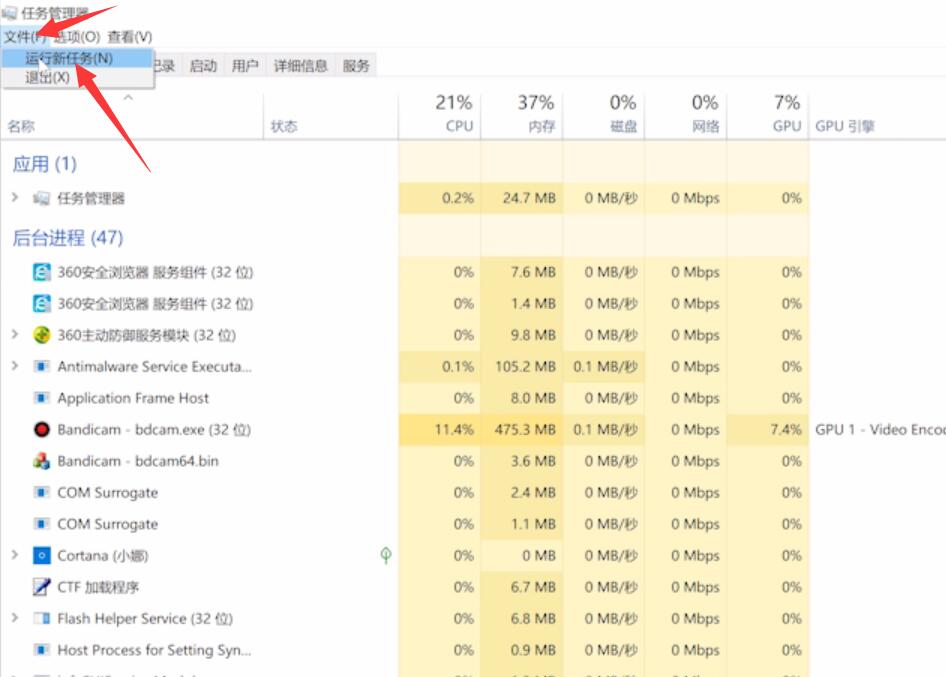

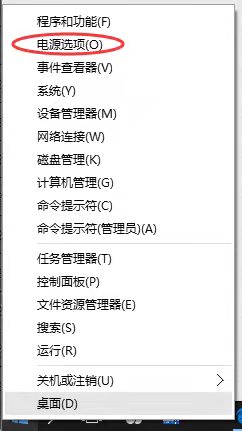
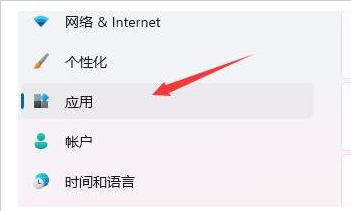
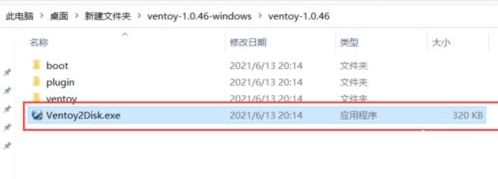

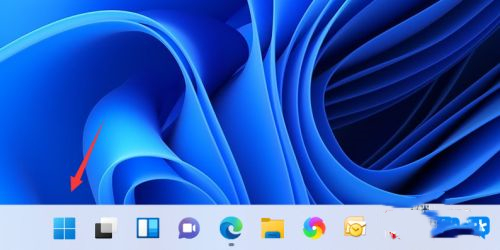
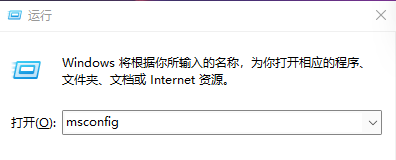

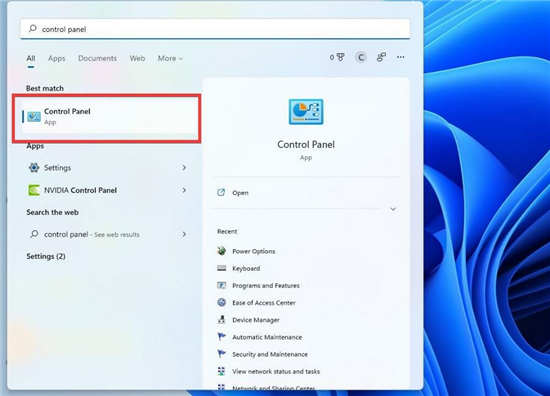

 营业执照公示信息
营业执照公示信息